★ 空心字
- 開圖檔。
- 工具盒:文字遮色片工具(水平)。
- 輸入 WISH 。
- 指令:編輯/筆畫
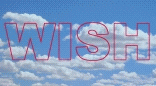
筆畫 選項: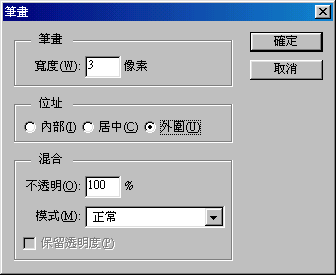
★ 銀白金屬字
- 開新檔案,大小 640*480 像素。
- 前景黑色,背景白色。
- 前景黃色。
- 指令:編輯/填滿:背景填滿黃色。
- 工具盒:文字遮色片工具(水平)。
- 輸入 gold 。
- 指令:濾鏡/演算上色/雲狀效果
- 指令:濾鏡/素描/鉻黃:細部 8,平滑度 5
- 指令:選取/取消選取 (Ctrl+D)。
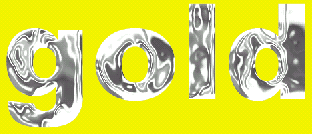
★ 金屬字
- 開新檔案,大小 640*480 像素。
- 前景黑色,背景白色。
- 工具盒:文字遮色片工具(水平)。
- 輸入 gold 。
- 指令:濾鏡/演算上色/雲狀效果
- 指令:濾鏡/素描/鉻黃:細部 8,平滑度 5 。
- 指令:影像/調整/綜觀變量:黃,紅,黃,紅,黃,紅,黃,黃,黃,黃。
或是 使用 色彩平衡 將字調成金黃色。 - 準備 製作 字外框
方法如下: - 工具箱/滴管工具:選取字中的金黃色(最深的部份)。
- 指令:編輯/筆畫 (寬度 可設:3像素)。
- 指令:選取/取消選取 (Ctrl+D)。
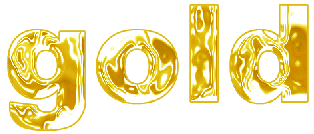
★ 陰影字
- 開一圖檔。
- 工具盒:文字工具(水平)
- 輸入 SHOW 。
- 指令:圖層/圖層樣式/內陰影
(可更動 內陰影 中的各種選項,查看不同效果)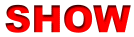
★ 漸層字
- 開一圖檔。
- 工具盒:文字遮色片工具(水平)。
- 輸入 Alan 。
- 工具盒:漸層工具。(種類選擇 : 光譜 或 透明七彩, 方式選擇 :線性漸層)
以直線的方式,在字框外從左至右拉,填滿漸層色。 - 指令:選取/取消選取 (Ctrl+D)。
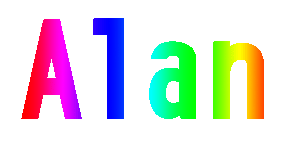
★ 浮雕字
- 開一新圖檔。
- 工具盒:文字工具(水平)。
- 輸入 BABY 顏色:藍/產生 文字圖層。
- 切換至背景圖層,顏色:填滿-金黃色。
- 切換至文字圖層。
- 指令:圖層/圖層樣式/斜角和浮雕。
(可更動 斜角和浮雕 中的各種選項,查看不同效果)
★ 球狀字
- 開新圖檔。
- 新增一空白透明圖層(圖層1)。
- 前景,紅色。畫一紅色橢圓。
- 工具盒:水平文字工具 (前景色白色)。
- 輸入 BABY 顏色:白/產生 文字圖層。
- 調整文字位置。
- 指令:圖層/合併圖層(Ctrl+E)文字向下合併至紅色橢圓上。
- 指令:濾鏡/扭曲/魚眼效果 。
- 加上打光效果:指令:濾鏡/演算上色/光源效果。
(可更動 其中的各種選項,查看不同效果) 進階:
進階: